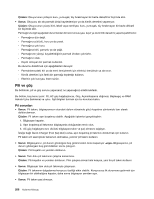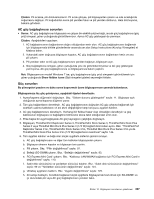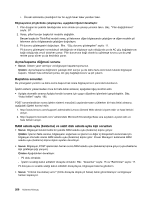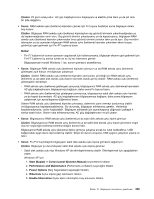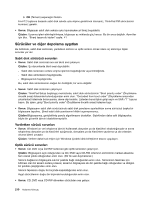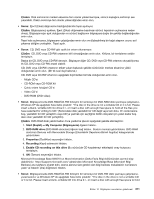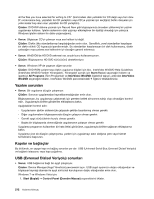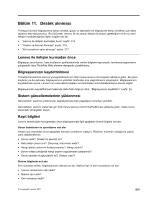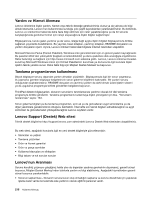Lenovo ThinkPad T420s (Turkish) User Guide - Page 229
Çözüm, Sorun, Start Başlat, My Computer Bilgisayarım, DVD-RAM drive, Properties, Recording
 |
View all Lenovo ThinkPad T420s manuals
Add to My Manuals
Save this manual to your list of manuals |
Page 229 highlights
Çözüm: Disk sürücünün merkez eksenine tam olarak yüklenmemişse, sürücü kapağına sürtünüp ses çıkarabilir. Diskin sürücüye tam olarak yüklendiğinden emin olun. • Sorun: Eject (Çıkar) düğmesine bastığınızda bile tepsi açılmıyor. Çözüm: Bilgisayarınız açıkken, Eject (Çıkar) düğmesine basılması sürücü tepsisinin açılmasına neden olmaz. Bilgisayarınızın açık olduğundan ve sürücü bağlacının bilgisayara doğru bir şekilde bağlandığından emin olun. Tepsi hala açılmıyorsa, bilgisayarın çalıştığından emin olun ve düzleştirilmiş bir kağıt ataşının ucunu acil çıkarma deliğine yerleştirin. Tepsi açılır. • Sorun: CD, DVD veya CD-RW gibi optik bir ortam okunamıyor. Çözüm: CD, DVD veya CD-RW ortamının kirli olmadığından emin olun. Kirliyse, bir temizleme setiyle temizleyin. Başka bir CD, DVD veya CD-RW deneyin. Bilgisayar diğer CD, DVD veya CD-RW ortamını okuyabiliyorsa, ilk CD, DVD veya CD-RW arızalı olabilir. CD, DVD veya CD-RW ortamının etiket yukarı bakacak şekilde sürücünün merkez eksenine yüklü olduğundan emin olun. (Bir tık sesi duymalısınız.) CD, DVD veya CD-RW ortamının aşağıdaki biçimlerden birinde olduğundan emin olun. - Müzik CD'si - CD-ROM veya CD-ROM XA - Çoklu ortam fotoğraf CD'si - Video CD'si - DVD-ROM (DVD video) • Sorun: Bilgisayarınızda DVD-RAM/CD-RW birleşimi bir sürücüye bir DVD-RAM diski yazmaya çalışırsanız, Windows XP'de aşağıdaki hata iletisi çıkabilir: "The disc in the drive is not a writable CD or it is full. Please insert a blank, writable CD into drive D:\, or insert a disc with enough free space to hold all the files you have selected for writing to CD." (Sürücüdeki disk yazılabilir bir CD değil veya tam dolu. D:\ sürücüsüne boş, yazılabilir bir CD yerleştirin veya CD'ye yazmak için seçtiğiniz bütün dosyalar için yeteri kadar boş alanı olan yazılabilir bir CD yerleştirin). Çözüm: DVD-RAM diski yazdırmadan önce yazdırma işlevini aşağıdaki şekilde etkinleştirin: 1. Start (Başlat) ➙ My Computer (Bilgisayarım) öğesini tıklatın. 2. DVD-RAM drive (DVD-RAM sürücüsü) öğesini sağ tıklatın. Sürücü menüsü görüntülenir. DVD-RAM sürücüsü Devices with Removable Storage (Çıkarılabilir Depolama Birimli Aygıtlar) kategorisinde görüntülenir. 3. Properties (Özellikler) seçeneğini tıklatın. 4. Recording (Kayıt) sekmesini tıklatın. 5. Enable CD recording on this drive (Bu sürücüde CD kaydetmeyi etkinleştir) onay kutusunu temizleyin. 6. OK (Tamam) seçeneğini tıklatın. Microsoft Knowledge Base 826510'un More Information (Daha Fazla Bilgi) bölümünden ayrıntılı bilgi alabilirsiniz: http://support.microsoft.com/ adresinden Microsoft Knowledge Base (Microsoft Bilgi Bankası) ana sayfasını ziyaret edin, arama alanına size gerekli olan bilgi bankası makalesinin numarasını yazın ve Search (Ara) düğmesini tıklatın. • Sorun: Bilgisayarınızda DVD-RAM/CD-RW birleşimi bir sürücüye bir DVD-RW diski yazmaya çalışırsanız, yazamazsınız ve Windows XP'de aşağıdaki hata iletisi çıkabilir: "The disc in the drive is not a writable CD or it is full. Please insert a blank, writable CD into drive D:\, or insert a disc with enough free space to hold Bölüm 10. Bilgisayarın sorunlarının giderilmesi 211